相信已经很少有人用光驱来安装操作系统了,把U盘或移动硬盘制作成系统安装启动盘即可进行操作系统安装。MS酋长之前已经陆续介绍了大量的Win10系统U盘安装盘制作工具,包括:微软官方的......
Win10 如何开启项目复选框,任意选中多个文件、文件夹等项目
Windows10有一个很好用的功能,就是“项目复选框”,使用它可以以复选框的形式选择任意多个文件、文件夹、磁盘、桌面图标等项目。如果你对此不屑一顾,认为不就是相当于按住Ctrl键来选中吗?那你就太低估它了,因为使用“项目复选框”几乎可以无所不选,而不只是文件和文件夹。资源管理器窗口中的所有项目都可以勾选,比如说任意选中“此电脑”下的“设备和驱动器”,任意选中桌面的图标等。
下面图文详解一下如何启用项目复选框以及使用方法:
使用“Win + E”组合快捷键(Win10快捷键大全)打开资源管理器,点击菜单栏“查看”选项,就会在右侧看到“项目复选框”的选项,如图:
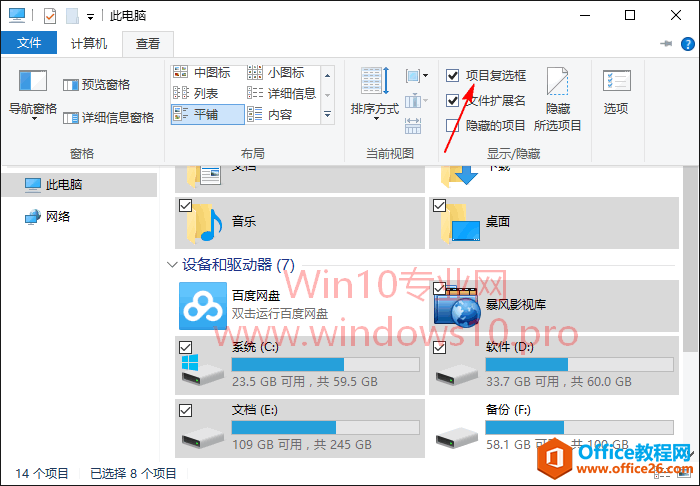
勾选选“项目复选框”即可。
现在再把鼠标移动到文件、文件夹时,就会在左侧显示一个复选框,这时你就可以任意选中文件、文件夹了,如图:
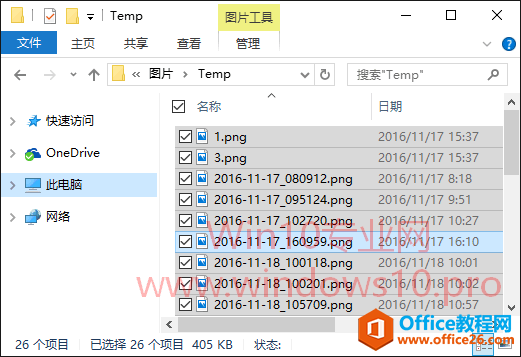
而如果把鼠标移动到“此电脑”窗口下的“设备和驱动器”,以及用户文件夹等项目上时,也会在左上角显示一个筛选框,同样可以任意选中若干个项目,如图:
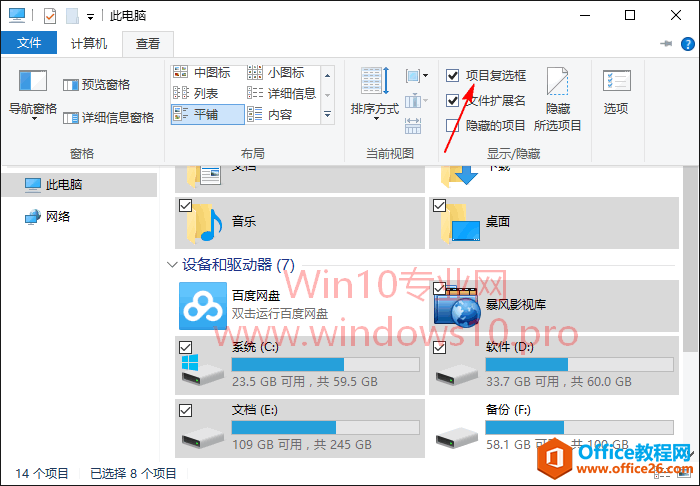
再来到桌面看一上,鼠标移动到桌面上的程序图标上时,同样会在左上角显示复选框,实现任意选中项目,如图:
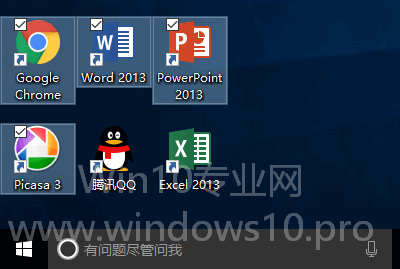
怎么样,这是Windows10很实用的一个小功能吧。
相关文章
- 详细阅读
-
如何为Win10家庭版开启组策略编辑器功能详细阅读

经常访问Win10专业网的朋友在看到需要编辑组策略的文章时,会发现,每一个教程都提供了两种方法:方法一是配置组策略;方法二是修改注册表。而两种方法的效果则是相同的。之所以这样,......
2022-04-19 316 组策略编辑器
-
Win10下如何使用DISM命令修复Windows映像详细阅读

DISM工具是一个部署映像服务和管理工具,已经陆续分享了一些DISM工具应用技巧。实际上使用DISM工具还可以修复损坏的Windows映像,下面我们来看一下微软官方的使用DISM工具修复Windows映像教程:......
2022-04-19 55 DISM命令 修复Windows映像
- 详细阅读
- 详细阅读



